 |
Pour vous aider à suivre ce tuto
Cliquez pour déplacer le crayon
|
Filtres
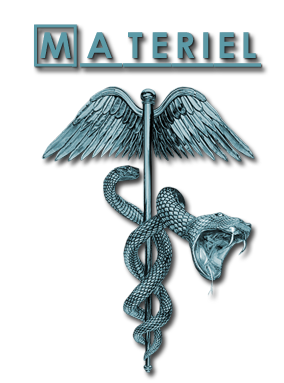
On commence
Mettre en avant-plan la couleur
5c9aa7 ou une couleur clair
Mettre en arrière-plan la couleur
2d555f ou une couleur foncé
Ouvrir une nouvelle image de 800x600 pxl transparent
Edition remplir de la couleur clair
Calque / Nouveau / Calque
Edition remplir de la couleur
foncé
Ouvrir le masque "masque2"
Image / Taille de l'image,
décocher "conserver les proportions" et mettre à 800 de Largeur et
600 de Hauteur
Dans la palette des calques, sur le calque foncé cliquer sur "masque de
fusion"

Sur le
masque
Sélection
/ Tout sélectionner (CTRL A)
Edition / Copier
(CTRL C)
Dans la palette des calques, se positionner sur le
calque foncé avec le masque de fusion
Avec la touche "Alt" enfoncé, cliquer sur la vignette de droite, le
calque devient blanc
Sur votre création /Edition / Coller ( CTRL V)
Sélection / Désélectionner (CTRL D)
Transformation manuelle (CTRL T), étirer un peu le masque pour
ne plus voir les bandes blanches en haut, droite et bas
Sur le vignette du masque / Appliquer le masque de fusion
Filtre / Renforcement / Encore plus net
Filtre / Unlimited / Paper
Textures / Rag Paper avec ces paramètres
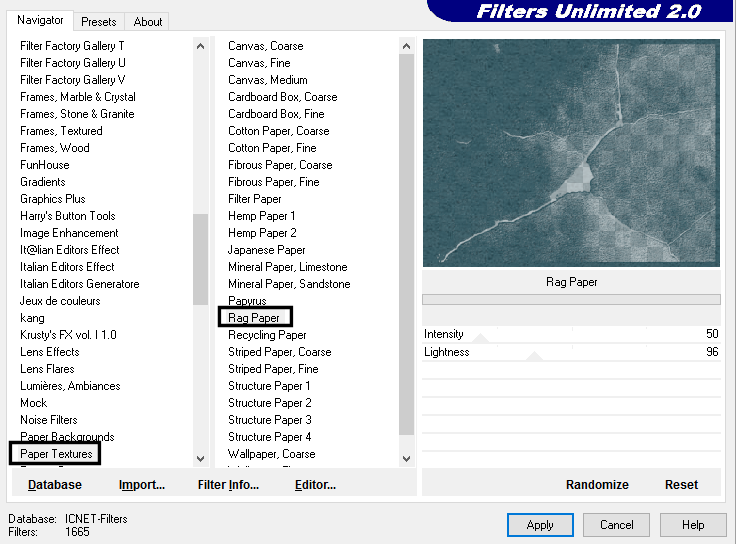
Ouvrir l'image "house1"
Sélection / Tout sélectionner
(CTRL A)
Edition copier (CTRL C)
Sur votre création /Edition / Coller ( CTRL V)
Transformation manuelle (CTRL T) étirer en haut et bas
Le placer sur la gauche (voir créa)
Dans la palette des calques mettre sur Eclaircir
opacité à 50%
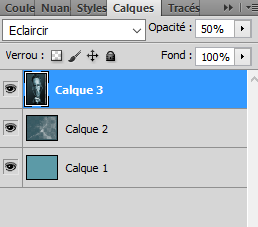
FM TILE Tools / Blend Emboss par défaut
Image / Réglage / Teinte - saturation (CTRL U) et cocher redéfinir
Ouvrir le tube "caduce"
Sélection / Tout sélectionner
(CTRL A)
Edition copier (CTRL C)
Sur votre création /Edition / Coller ( CTRL V)
Edition / Transformation (CTRL T) / Cliquer sur la maillon et
diminuer à 80% et placer comme sur la créa
Image / Réglage / Teinte - saturation (CTRL U) et cocher redéfinir
Double clic sur la vignette / Ombre portée par défaut
Angle à 120°
Outil texte Police "House MD" taille 60
couleur clair
Taper "House"
Pixelliser le calque
puis avec Times New Roman ou autre police écrire "MD" taille 24
Mettre le "MD" à la
hauteur de la barre de "House"
Calque / Fusionner avec le
calque inférieur et placer en haut à gauche
Ombre portée par défaut Angle à 120° et Biseautage avec ces
paramètres
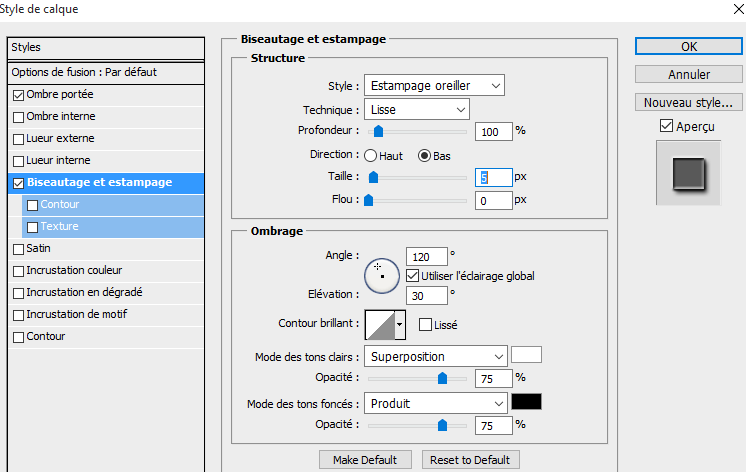
Signer /Calque / Aplatir l’image
Image / Taille de la zone de travail 20 couleur clair
Outil / Baguette magique sélectionner la bande
Calque / Nouveau calque par copier
Re sélectionner la bande
Ombre portée avec ces paramètres
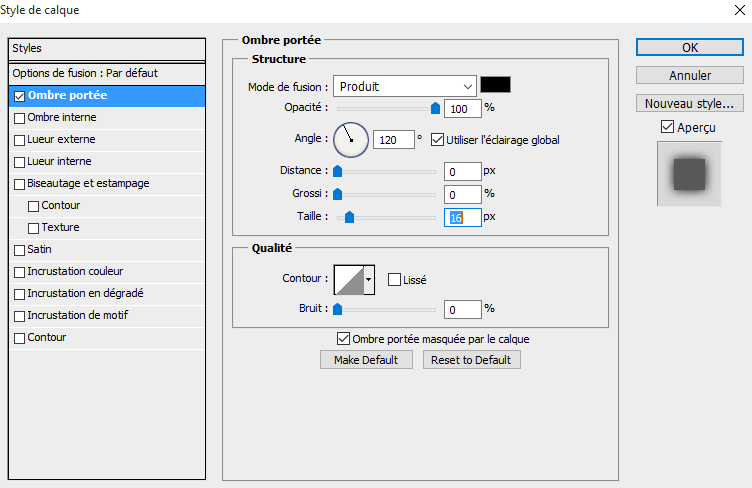
Calque / Dupliquer
Sélection / Désélectionner (CTRL
D)
Calque / Aplatir l’image
Image / Taille de la zone de travail 50 couleur foncé
Outil / Baguette magique sélectionner la bande foncé
Calque / Nouveau calque par copier
Re sélectionner la bande
Ombre Portée avec les même paramètres (voir capture
plus haut)
Calque / Dupliquer
Calque fusionné avec le calque inférieur
Filtre / Graphics plus / Cross Shadows avec ces
paramètres
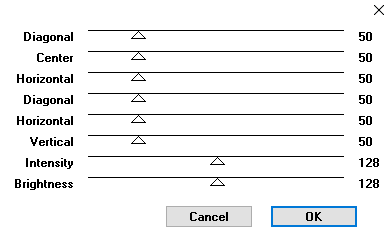
Sélection / Désélectionner (CTRL
D)
Calque / Aplatir l’image
Image / Taille de la zone de travail 20 couleur clair
Outil / Baguette magique sélectionner la bande
Calque / Nouveau calque par copier
Re sélectionner la bande
Ombre Portée avec les même paramètres (voir capture
plus haut)
Calque / Dupliquer
Sélection / Désélectionner (CTRL
D)
Calque / Aplatir l’image
Image / Taille de la zone de travail 100 couleur
foncé
Outil / Baguette magique sélectionner la bande foncé
Calque / Nouveau calque par copier
Re sélectionner la bande
Ombre Portée avec les même paramètres (voir capture
plus haut)
Calque / Dupliquer
Calque fusionné avec le calque inférieur
Filtre / Graphics plus / Cross Shadows avec les même
paramètres que précédemment
Sélection / Désélectionner (CTRL
D)
Ouvrir le tube "19214931"
Sélection / Tout sélectionner
(CTRL A)
Edition copier (CTRL C)
Sur votre création /Edition / Coller ( CTRL V)
Edition / Transformation (CTRL T) / Cliquer sur la
maillon et diminuer à 55% et placer comme sur la créa
Placer sur la droite et faire une ombre portée par
défaut sauf Angle à 120° distance et taille à 10
Calque / Aplatir l'image
Image / Taille de l'image,
décocher "conserver les proportions" et mettre à 800 de Largeur et
600 de Hauteur
Tuto créé le 21 Août 2015
Un grand merci à Colybrix pour
avoir testée mon tuto
